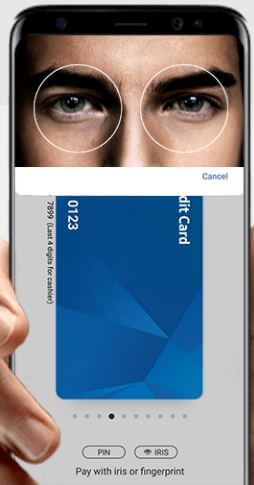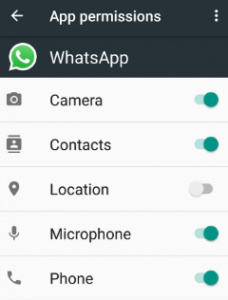Neveikia „Android“ įrenginio ekranas
„Android“ telefono ar planšetinio kompiuterio ekranas neveikia. Tu gali matyti mirksintį, juodą ekraną, mirgėjimą, negyvus taškus ir kita klaida telefono ekrane. Taip pat neveikia jutiklinio ekrano problema, nereaguojantis jutiklinis ekranas, negali atrakinti ekrano ir dar daugiau. Išbandykite šiuos galimus trikčių šalinimo veiksmus „Android“ telefonas arba „Android“ planšetinį kompiuterį. Atlikę kiekvieną sprendimą, patikrinkite, ar neveikia pataisytas „Android“ įrenginio ekranas.
Perskaityk tai:
Ištaisykite „Android“ telefono neskambėjimą, kai kas nors skambina
Kaip išspręsti fotoaparato problemas atnaujinus „Android 9 Pie“
Kaip išspręsti „Pixel 3“ užšalimo ir gedimo problemas
Kaip rasti pamestą telefono vietą „Android“ įrenginyje
Neveikia mano „Android“ įrenginio ekranas
Taikykite toliau nurodytus galimus skirtingus būdus, kaip išspręsti neveikiančias „Android“ įrenginio ekrano problemas.
1 metodas:
Pirmiausia patikrinkite, ar įrenginio ekranas nėra įtrūkęs ar sugadintas
2 metodas: nuimkite ekrano apsaugą arba dėklą
Nuimkite telefono dėklą, dangtelį ar ekrano apsaugą ir patikrinkite ekraną.
3 metodas: Įsitikinkite, kad „Android“ telefono ekranas yra švarus
4 metodas: Iš naujo paleiskite įrenginį
Kartais šis sprendimas išsprendžia problemą „Android“ telefone ar „Android“ planšetiniame kompiuteryje. Po to, jei „Android“ telefono jutiklinis ekranas vis dar nereaguoja, pabandykite atlikti toliau nurodytą žingsnį.
5 metodas: patikrinkite, ar programa sukelia problemą
Perkraukite „Android“ telefono „saugųjį režimą“. Kai įjungtas saugusis režimas, palieskite ekraną. Jei jūsų telefono ekranas veikia saugiuoju režimu, problema kyla dėl atsisiųstos programos. Norėdami išjungti saugųjį režimą, iš naujo paleiskite įrenginį. Pašalinkite neseniai atsisiųstas programas po vieną tavo telefonas. Pašalinę problemą sukeliančią programą iš naujo įdiekite kitas pašalintas programas. Jei jūsų ekranas neveikia saugiuoju režimu, tęskite kitą veiksmą, kad išspręstumėte neveikiantį „Android“ įrenginio ekraną.
6 metodas: Išjunkite kūrėjo režimą
Tai gali sukelti problemų jūsų „Android“ telefone ar stalo jutikliniame ekrane. Jei paslėpta kūrėjo parinktis įrenginyje vadovaukitės toliau pateiktais nustatymais:
Nustatymai> apie telefoną> 7 kartus palieskite „build number“
Dabar įgalinti kūrėjo režimą telefone.

Nustatymai> Sistema> Kūrėjo parinktys> Išjungti
7 metodas: Išbandykite paveiktą dalį Norėdami išspręsti „Android“ įrenginio ekrano neveikiančias problemas
Jei „Android“ telefonas jutiklinis ekranas neveikia tik kartais arba tik konkreti ekrano dalis. Tu gali pažymėkite tai naudodami pranešimų šešėlį. Pabandykite perbraukti pranešimų skydelį žemyn iš ekrano viršaus.

Pirmiausia palieskite viršutiniame kairiajame ekrano kampe. Dabar lėtai vilkite pirštą į apatinį dešinįjį kampą nepakeldami. Pabandykite lėtai judinti pirštą, kol pasieksite priešingą ekrano kampą. Jei puikiai vilkite pranešimų šešėlį iki pat ekrano apačios, problemą sukelia ne konkreti ekrano sritis. Jei pranešimų skydelis atleidžiamas, kai jūs vis dar vilkite pirštą per ekraną, apsilankykite savo prietaiso gamintoju.
8 metodas: Gamykliniai duomenys iš naujo nustatyti „Android 7.0 Nougat“
Prieš atidarydami „Android“ pikselį, „Nexus“ ir kitą įrenginį, sukurkite atsarginę telefono duomenų kopiją.

Nustatymai> Asmeniniai> Atsarginių kopijų kūrimas ir nustatymas iš naujo> gamyklinių duomenų atkūrimas> Atstatyti telefoną / iš naujo nustatyti planšetinį kompiuterį> Ištrinti viską
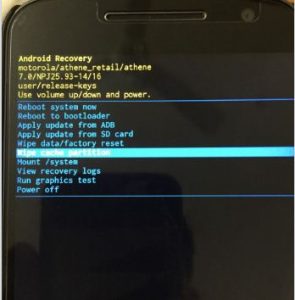
Jei jūsų telefono ekranas neveikia tinkamai, pabandykite atlikti nurodytus trikčių šalinimo veiksmus, paskutinė galimybė išspręsti šią problemą yra nuvalykite talpyklos skaidinį pikseliuose, ryšiuose ir kituose įrenginiuose.
Galimų sprendimų sąrašas baigiasi čia. Nepamirškite paminėti, kuris metodas jums naudingas, kad ištaisytumėte neveikiantį „Android“ įrenginio ekraną. Pasidalink šia gudrybe su draugais socialiniame tinkle.